Vivaldi Startside
This post is also available in:
![]()
![]()
![]()
![]()
![]()
![]()
![]()
![]()
![]()
![]()
![]()
Vivaldi Startsiden er porten til internettet, der er vært for søgefeltet, Kvikknapper og nemme adgangspunkter til nogle af browserens interne sider.
Indstillinger
Ligesom for alt andet i Vivaldi, er der mange indstillinger for Vivaldi-startsiden at vælge imellem.
Start op med Vivaldi Startsiden
Hvis du i stedet for at fortsætte med din forrige session foretrækker at begynde at surfe fra en frisk, kan du indstille browseren til at åbne med Vivaldi Startsiden. Det gør du ved at:
- Gå til Indstillinger > Generelt > Opstart > Start op med.
- Vælg Vivaldi Startside.
Vivaldi Startsiden som startside
Sådan angiver du Vivaldi Startside som startside:
- Gå til Indstillinger > Generelt > Opstart > Startside.
- Vælg Vivaldi Startside.
Derefter kan du få adgang til Vivaldi-startsiden under den aktuelle fane ved at klikke på ![]() Gå til hjemmeside på adresselinjen.
Gå til hjemmeside på adresselinjen.
Vivaldi Startside som “Ny fane”-side
Når du åbner en ny fane, kan du vælge at åbne den med Vivaldi Startside, din valgte startside, en tom side, en webside du vælger, eller en udvidelse. Sådan vælger du Vivaldi Startside:
- Gå til Indstillinger > Faner > “Ny fane”-side.
- Vælg Vivaldi Startside.
Vivaldi Startside kan også erstattes med en udvidelse efter eget valg. Det gør du ved at:
- Føje udvidelsen til Vivaldi fra Chrome Webshop.
- Gå til Indstillinger > Faner > “Ny fane”-side.
- Vælg Vivaldi Startside.
- Når feltet er aktiveret, skal du markere afkrydsningsfeltet for Kontrolleret af udvidelse.
Baggrundsbillede for Vivaldi Startside
Sådan ændres baggrundsbilledet for Vivaldi Startside:
- Gå til Indstillinger > Temaer > Baggrund.
- Vælg et blandt de tilgængelige valgmuligheder, eller overfør dit eget brugerdefinerede baggrundsbillede.
Vivaldia-spillet
For hurtigt at få adgang til Vivaldia-spillet kan der føjes en hurtig startknap til nederste højre hjørne på kvikknapssiden. Sådan tilføjes den:
- Gå til Indstillinger > Startside > Kvvikknapper > Vivaldia, Vivaldi-spillet.
- Markér feltet Vis på kvikknaps-side.
Hurtige indstillinger
Ud over at tilpasse startsiden fra Indstillinger kan du også foretage hurtige ændringer direkte på startsiden. Du skal blot klikke på ![]() Åbn hurtige indstillinger i øverste højre hjørne af startsiden.
Åbn hurtige indstillinger i øverste højre hjørne af startsiden.
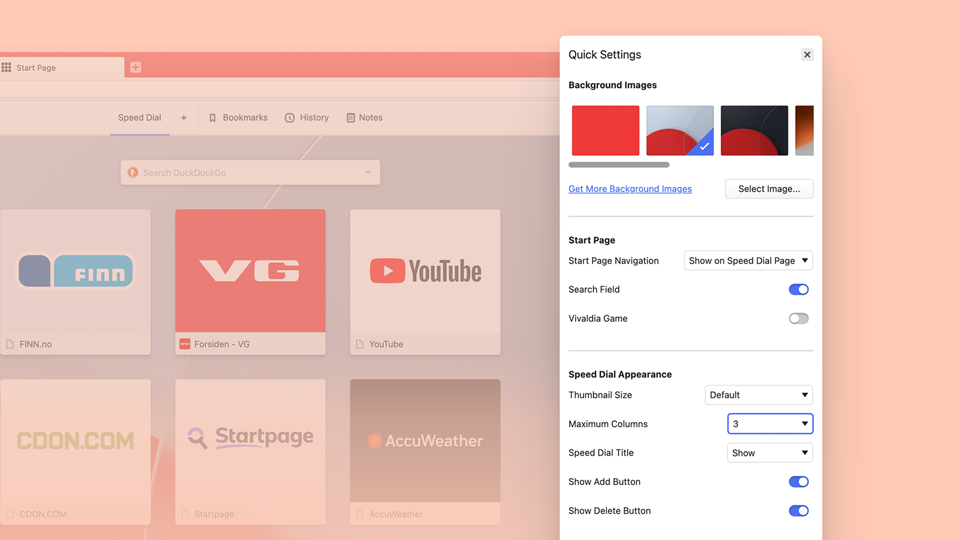
Kvikknapper
Hovedfunktionen i Vivaldi Startside er Kvikknapper, fyldt med dine foretrukne bogmærker. Sådan føjes bogmærkemapper til Kvikknaps-siden:
- Vælg mappen i bogmærkepanelet eller Bogmærkeadministrationen.
- Markér afkrydsningsfeltet for Hurtigopkald i sektionen mappeoplysninger.
Du kan også højreklikke på mappen og vælge Brug som Hurtigopkald.
Få mere at vide på hjælpsiden om Hurtigopkald.
Søg
Udover adresse- og søgefelterne på adresselinjen samt kvikkommandoer kan du også søge på internettet fra søgefeltet på Vivaldi Startsiden.
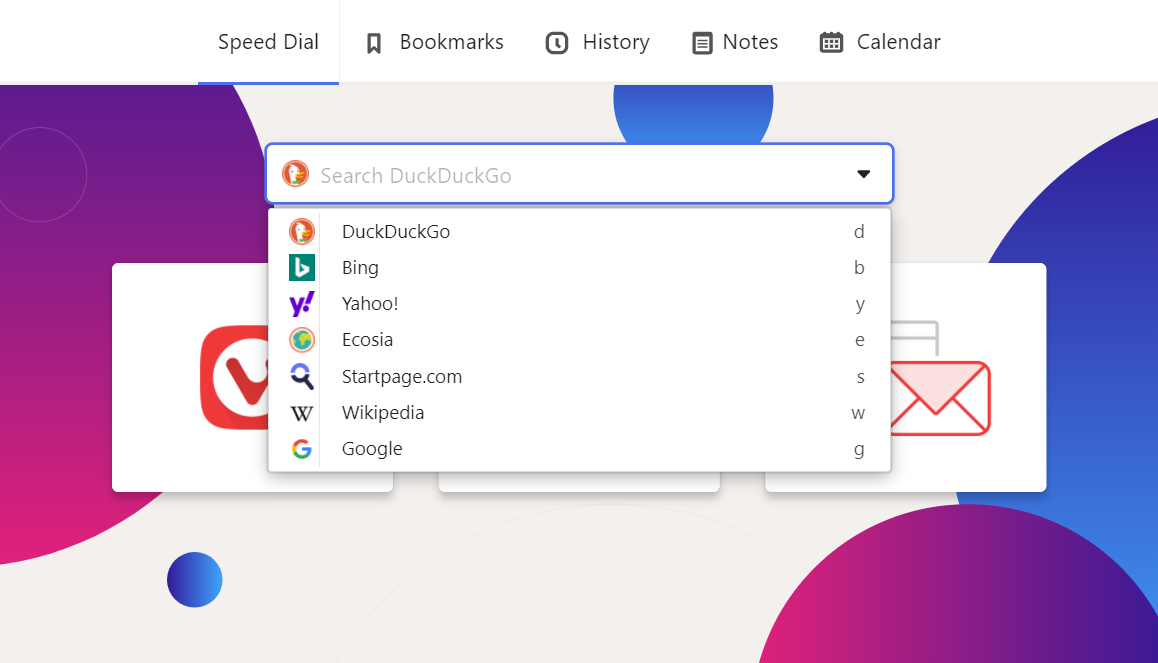
Hvis du vil skifte søgemaskine, skal du enten klikke på favikonet i søgemaskinen og vælge en i rullemenuen (se billedet ovenfor) eller skrive søgemaskinens kaldenavn før søgeordet.
Klik på ![]() pilen til højre for at se de seneste søgninger.
pilen til højre for at se de seneste søgninger.
Sådan slår du synligheden af søgefeltet på Vivaldi Startsiden til:
- Gå til Indstillinger > Søg > Søge-indstillinger.
- Aktiver/deaktiver feltet for Vis søgefelt på kvikknaps-side.
I navigationsmenuen på startsiden kan du få adgang til:
Du kan vælge om og hvor du vil se startside-navigationslinjen.
- Gå til Indstillinger > Vivaldi Startside > Startside-navigation.
- Vælg mellem:
- Vis på interne sider og kvikknaps-siden,
- Vis kun på kvikknaps-side,
- Skjul navigationsmenuen.